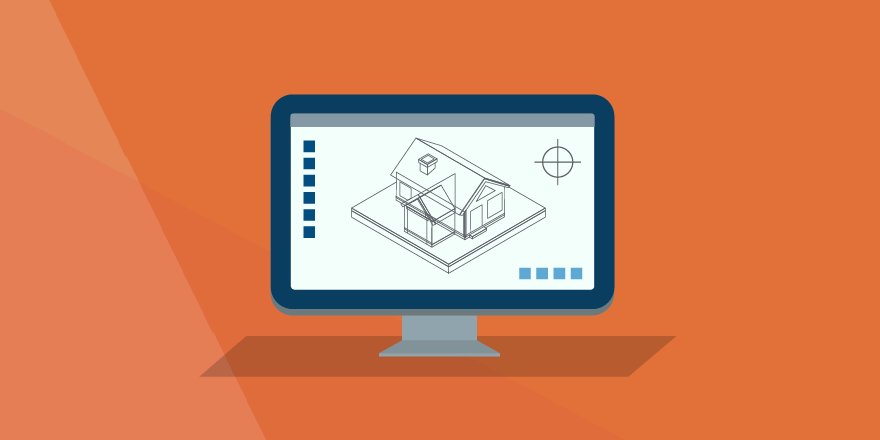در این آموزش ترسیم سه بعدی در اتوکد (AutoCAD)، قصد داریم شما را با ابزارها و تکنیکهای مورد نیاز برای تبدیل ایدههای دوبعدی به طرحهای سه بعدی واقعبینانه آشنا کنیم. از تنظیمات اولیه تا ایجاد و رندر مدلهای 3D پیچیده، همه چیز را پوشش خواهیم داد. همچنین از نکاتی خواهیم گفت که شما را در این راه کمک میکند. برای کسب اطلاعات بیشتر در این رابطه تا پایان این نوشته از دسته آموزش اتوکد با ما همراه باشید.
ترسیم سه بعدی در اتوکد
اتوکد، به عنوان یک نرم افزار قدرتمند CAD، امکان ترسیم و مدلسازی اشیاء و محیطهای سه بعدی با جزئیات دقیق را به کاربران ارائه میدهد. با استفاده از ابزارهای متنوع اتوکد مانند Solid Modeling، Mesh Modeling، Sheet Metal Modeling و ابزارهای Drawing، میتوانید اشکال هندسی پیچیده، سازههای عظیم، قطعات صنعتی و هر نوع مدل سهبعدی دیگری را به طور دقیق و حرفهای ترسیم کنید.
علاوه بر این، اتوکد امکان ویرایش و اصلاح مدلهای سهبعدی، افزودن جزئیات و ابعاد دقیق، برقراری ارتباط بین اجزای مختلف مدل و شبیهسازی عملکرد آنها را فراهم میکند. همچنین میتوانید از ابزارهای رندرینگ اتوکد برای ایجاد تصاویر و انیمیشنهای واقعگرایانه از مدلهای خود استفاده کنید.
اتوکد به طور گسترده در مهندسی، معماری، عمران، طراحی صنعتی و سایر زمینههایی که نیاز به ترسیم و مدلسازی دقیق سهبعدی دارند، مورد استفاده قرار میگیرد.
پیشنهاد مطالعه: اتوکد تاسیسات – بررسی کاربردها و مزایا
گام اول: نصب و راهاندازی AutoCAD برای 3D
اولین قدمی که برای ترسیم سه بعدی در اتوکد برمیدارید، نصب و راهاندازی است که مراحل آن را در پایین مشاهده میکنید:
- ابتدا نرمافزار AutoCAD را باز کنید.
- در نوار وضعیت (که در پایین صفحه قرار دارد.)، روی دکمه Workspace Switching کلیک کنید.
![]()
- لیستی برای شما ظاهر میشود به شکل زیر؛ گزینه 3D Modeling را انتخاب کنید.
- سپس، Custom Model View را به SE Isometric تغییر دهید.
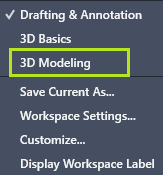
البته میتوان گزینه 3D Basics را نیز انتخاب کرد.
- نمای مدل خود را به حالت SE Isometric تغییر دهید. این مورد به شما نمای 3D از یک شیء را میدهد. گزینههای دیگری نیز وجود دارند که نمای بالا، جلو و غیره را از شی نشان میدهند، مثلاً حالت TOP و FRONT.
همچنین میتوان نمای مدل را به حالت SW Isometric تغییر داد. با این تغییر، میتوان بهراحتی بین گزینههای مختلف نمای مدل، جابجا شوید. این تغییرات در زیر نمایش داده شدهاند:
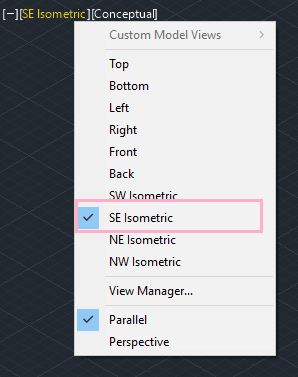
- سپس، حالتِ Custom Visual Styles را به Conceptual تغییر دهید.
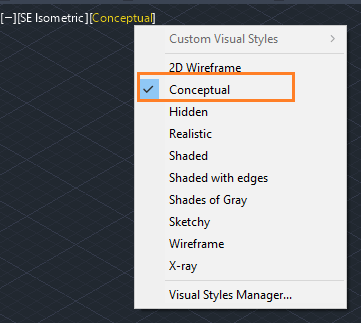
گام دوم: شروع به کشیدن 3D در AutoCAD
پس از آمادهسازی محیط کار، میتوانید با ایجاد یک نقاشی سهبعدیِ جدید، شروع کنید. مطمئن شوید که الگوی مناسبی برای مدلسازی 3D انتخاب کردهاید. یاد بگیرید چگونه با استفاده از ابزارهایی مانند دستورات Orbit، Pan و Zoom، به راحتی در فضای سه بعدی حرکت کنید. با استفاده از شکلهای پایه به عنوان بلوکهای ساختمانی شروع به ایجاد اشیاء سهبعدی کنید. این شکلها را برای تشکیل ساختارهای پیچیدهتر، بکشید، بچرخانید و مقیاس کنید.
گام سوم: افزودن جزئیات
یکی از جنبههای کلیدی در آموزش طراحی نما در اتوکد سه بعدی، توانایی افزودن جزئیات دقیق و بافتها به مدلهای سهبعدی است. اتوکد با ارائه ابزارهایی مانند دستورات Extrude و Sweep، به شما این امکان را میدهد که طرحهای خود را با دقت بالا و واقعگرایی تکمیل کنید. این دستورات به شما اجازه میدهند تا اشکال پایه را به اشکال پیچیدهتر تبدیل کنید که برای طراحی نماهای ساختمانی و دیگر اجزای معماری ضروری است.
با آموزش ترسیم سه بعدی در اتوکد و بهکارگیری این تکنیکها، میتوانید طرحهای سهبعدی خود را به سطح حرفهای برسانید و نماهایی خلق کنید که علاوهبر دقیقبودن، زیبا و تأثیرگذار نیز هستند. این مهارتها، پایهای برای توسعه تخصص در زمینههای مختلف طراحی و معماری فراهم خواهند کرد.
گام چهارم: استفاده از لایهها و رنگها
نقاشی خود را با استفاده از لایهها و اختصاص رنگهای مختلف به اشیاء، سازماندهی کنید. این کمک میکند تا مدل سهبعدی خود را بهتر مدیریت و تصویرسازی کنید.
گام پنجم: اعمال مواد
نقاشیهای سهبعدی خود را با اعمال مواد و بافتها به سطوح، واقعبینانهتر کنید. AutoCAD یک کتابخانه از مواد دارد که میتوانید از آن، مواد موجود را انتخاب یا مواد سفارشی خود را ایجاد کنید.
گام ششم: نورپردازی و رندرینگ
یاد بگیرید چگونه روشنایی را برای مدل سهبعدی خود تنظیم و آن را رندر کنید تا واقعبینانه شود. نورپردازیِ مناسب میتواند تفاوت قابلتوجهی در نتیجه کار ایجاد کند.
گام هفتم: ذخیرهسازی و خروجی گرفتن
فراموش نکنید که پس از خلقِ اثر هنری خود، طرحتان را ذخیره کنید. AutoCAD به شما امکان میدهد تا نقاشیهای 3D خود را در قالبهای مختلف ذخیره کنید تا بتوانید آنها را به اشتراک بگذارید و در آینده ویرایش کنید.

نکاتی برای ترسیم سه بعدی در اتوکد به صورت حرفهای
- اتوکد بهعنوان ابزاری برای کار تیمی در پروژههای طراحی شناخته میشود. این برنامه با امکان کار گروهیِ همزمان چندین متخصص روی یک طرح، مسیر همکاری را هموار میکند. از قابلیتهایی مثل نمای مشترک و اَبَردادهها برای افزایش کارایی و سهولت در کار تیمی بهره ببرید.
- برای افزایش سرعت و کارآمدی در اتوکد، با دستورات کلیدی و میانبرهای صفحه کلید آشنا شوید. این کلیدهای میانبر در زمان و تلاش شما صرفهجویی میکنند.
- پیوستن به انجمنهای آنلاین اتوکد، راهی عالی برای تبادل نظر با دیگر علاقهمندان و کسب دانش فنی است. این انجمنها دیدگاههای مفید و پشتیبانی فنی ارائه میدهند و حس تعلق به یک جامعه جهانی را تقویت میکنند.
- پس از تقویت مهارتهای طراحی سهبعدی، آثارتان را در معرض دید قرار دهید. نمونهکارهای خیرهکننده بسازید و طرحهایتان را در شبکههای اجتماعی و انجمنهای طراحی به اشتراک بگذارید تا شناخته شوید و بازخورد بگیرید.
- برای بهکارگیریِ بهینه از AutoCAD، همیشه با آخرین بهروزرسانیها و ویژگیهای جدید همگام باشید. با دنبال کردنِ وبسایت رسمی اتوکد از اطلاعات و نوآوریها در آموزش ترسیم سه بعدی در اتوکد استفاده کنید.
- برای مهارت کامل در طراحی سهبعدی اتوکد، تکنیکهای پیشرفته مانند مدلسازی پارامتریک، بلوکهای پویا و بهینهسازی چاپ سهبعدی را یاد بگیرید تا بهعنوان یک کاربرِ حرفهای متمایز شوید.
- کشف کاربردهای گسترده اتوکد در صنایع مختلف، از معماری تا طراحی بازی، میتواند فرصتهای شغلی جدیدی را برای شما فراهم کند.
- برای پیشرفت در طراحی سهبعدی، همواره در حال یادگیری باشید و با شرکت در دورههای پیشرفته و اخذ گواهینامهها، تخصص خود را افزایش دهید.

کلام پایانی
آموزش ترسیم سه بعدی در اتوکد، اساسِ تبدیل ایدهها به طرحهای واقعی است. این مقاله راهنمایی کامل از نصب اتوکد تا رندرینگ حرفهای را ارائه داد و با اشاره به نکاتی مهم به شما کمک کرد تا بهرهوری خود را افزایش دهید.